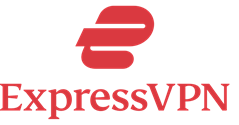Cách vượt qua các hạn chế và tường lửa Wi-Fi của trường học
Trường học và nơi làm việc thường có máy tính hạn chế bạn truy cập các trang web không liên quan. Bạn cũng có thể tìm thấy các trang web giải trí bị chặn trên Wi-Fi của trường. Mục đích của những hạn chế này là giúp học sinh tập trung vào việc học và không bị phân tâm.
Quản trị viên thực hiện các hạn chế mạng thông qua phần mềm lọc web. Khi ai đó cố gắng mở một trang web, phần mềm sẽ kiểm tra danh sách được cung cấp và cho phép hoặc từ chối quyền truy cập. Mặt khác, Tường lửa là một hạn chế dựa trên hệ thống có thể chặn một số loại lưu lượng truy cập hoặc địa chỉ IP cụ thể.
Những rào cản này tồn tại vì lợi ích của bạn, nhưng đôi khi, tạm dừng công việc hàng ngày lại giúp bạn sảng khoái đầu óc. Hướng dẫn này hướng dẫn bạn cách vượt qua tường lửa của trường học và bỏ chặn Wi-Fi.
Thêm Máy chủ DNS thay thế hoặc trang web tìm kiếm bằng Địa chỉ IP để đánh lừa tường lửa. Truy cập từ xa vào một máy tính khác hoặc tạo một máy tính Đường hầm SSH cũng có thể giúp bạn vượt qua những trở ngại. Google Translate, URL Shortener, Web Proxy và Google Cache là những giải pháp nhanh chóng để vượt qua các hạn chế về Wi-Fi.
Cách vượt qua các hạn chế của tường lửa và Wi-Fi của trường học
Hãy xem một số cách tốt nhất để vượt qua các giới hạn và tường lửa Wi-Fi của trường học dù có hoặc không có VPN:
Phương pháp 1: Bỏ chặn trang web bằng ExpressVPN
ExpressVPN là một trong những dịch vụ tốt nhất cho phép bạn lên mạng trong khi vẫn giữ bí mật tuyệt đối. Nó thiết lập một kết nối an toàn nơi lưu lượng truy cập đi qua một đường hầm bí mật, giấu bạn khỏi nhà cung cấp dịch vụ internet.
Tường lửa cũng như hạn chế Wi-Fi đều không thể ngăn bạn sử dụng Internet một cách tự do. Bên cạnh việc ẩn danh, ExpressVPN cũng ngăn chặn các mối đe dọa tiềm ẩn. Nó đã kết thúc 3,000 máy chủ tại gần 105 quốc gia, đảm bảo kết nối nhanh, ổn định và riêng tư.
Tính năng, đặc điểm:
- Nền tảng phát trực tuyến: ExpressVPN cho phép bạn truy cập các trang web phát trực tuyến, bao gồm Netflix, Prime Video, HBO Max, v.v.
- Băng thông không giới hạn: Bạn có thể tải xuống và tải lên các tập tin mà không bị giới hạn dữ liệu.
- Chính sách không ghi nhật ký: Mạng riêng ảo không ghi lại hoạt động trực tuyến và thông tin cá nhân của bạn.
- Hỗ trợ trò chuyện: ExpressVPN Cung cấp hỗ trợ khách hàng 24 / 7 thông qua trò chuyện trực tiếp.
- Nền tảng: Tận hưởng các dịch vụ VPN cao cấp trên tất cả các nền tảng, bao gồm Windows, Android, iOS và MacOS.
- Đảm bảo lại tiền: ExpressVPN cho phép bạn có được một hoàn tiền trong vòng 30 ngày mua hàng.
Khám phá thêm tại ExpressVPN >>
30-Day dùng thử miễn phí
Dưới đây là các bước để vượt qua các hạn chế của trường học bằng VPN:
Bước 1) Đến phần ExpressVPNtrang web của và đăng ký bất kỳ gói cao cấp nào. Đăng nhập và chọn hệ điều hành thiết bị để thiết lập. Bạn có thể tải xuống ứng dụng VPN di động của nó.
Bước 2) Nhấn Tải xuống và sao chép Mã kích hoạt. Sau khi cài đặt, Dán mã và nhấn Tiếp tục.
Bước 3) Bạn có thể thay đổi máy chủ VPN. Bấm vào máy chủ hiện tại vị trí và chọn một vị trí từ danh sách.
Bước 4) Bấm vào lớn nút nguồn kết nối.
Lưu ý: ExpressVPN cho phép bạn kiểm soát lưu lượng truy cập internet của bạn. Bạn có thể chặn các trang web, quảng cáo, trình theo dõi không mong muốn, v.v. Revtức là các tùy chọn và thiết lập các ưu tiên theo yêu cầu của bạn.
Bây giờ bạn có thể truy cập các trang web bị chặn trên Wi-Fi của trường và Chromebook do văn phòng cung cấp.
Khám phá thêm tại ExpressVPN >>
30-Day dùng thử miễn phí
Phương pháp 2: Đạt được tính ẩn danh với Tor Browser
Trình duyệt Tor là giải pháp thay thế tốt nhất cho VPN vì nó cũng cung cấp khả năng duyệt ẩn danh. bảo vệ bạn khỏi sự theo dõi của ISP và hạn chế. Bạn có thể tìm thấy một số tùy chọn yêu cầu cùng một dịch vụ. Tuy nhiên, trình duyệt Tor là công cụ đáng tin cậy nhất.
Tor là viết tắt của “Bộ định tuyến hành tây. ” Đó là một mạng lưới các máy chủ tình nguyện trải rộng khắp hành tinh giúp truyền tải lưu lượng. Các mã hóa nhiều lớp và truyền dữ liệu qua một loạt các nút không để lại dấu vết.
Dưới đây là các bước để vượt qua tường lửa mà không cần VPN:
Bước 1) Tải về Trình duyệt tor theo hệ điều hành của thiết bị của bạn.
Bước 2) Cài đặt nó và chạy nó trên máy tính của bạn.
Bước 3) Chọn Kết nối để thiết lập nó trên hệ thống.
Bước 4) Hãy chắc chắn rằng bạn đã bật hành tây chuyển đổi
Bước 5) Bây giờ bạn có thể kiểu và Tìm kiếm cho bất cứ điều gì bạn muốn trên internet.
Cách 3: Thêm proxy để ẩn khỏi quản lý trường học
Proxy tương tự như VPN, hoạt động như một máy chủ trung gian lấy dữ liệu web thay cho bạn. Docodo cung cấp một trong những mạng proxy rộng lớn và linh hoạt nhất trên thị trường, được xây dựng để có hiệu suất và ẩn danh. Với một nhóm lớn các IP dân dụng, di động và trung tâm dữ liệu, đây là giải pháp lý tưởng để bỏ qua các hạn chế—như những hạn chế do Wi-Fi và tường lửa của trường học áp đặt.
Bạn có thể sử dụng proxy Docodo để mở khóa nội dung bị hạn chế về mặt địa lý hoặc mạng trong khi duyệt như thể bạn đang ở một nơi khác. Cho dù bạn đang tiến hành nghiên cứu, truy cập các công cụ giáo dục bị chặn hay chỉ cố gắng sử dụng internet miễn phí tại trường học, Docodo cung cấp cho bạn sức mạnh và sự linh hoạt để duy trì kết nối. Hãy đảm bảo khám phá các tính năng chính của Docodo trước khi đăng ký.
Tính năng, đặc điểm:
- Nhóm IP toàn cầu: Truy cập hơn 115 triệu địa chỉ IP dân dụng và 10 triệu địa chỉ IP di động trên hơn 195 quốc gia, cho phép duyệt web ở cấp độ địa phương ở hầu hết mọi nơi.
- Phạm vi phủ sóng đa mạng: Docodo bao gồm các proxy dân dụng, di động, dân dụng tĩnh và trung tâm dữ liệu, giúp nó trở nên linh hoạt cho nhiều trường hợp sử dụng khác nhau, từ duyệt ẩn đến truy cập tốc độ cao.
- Công nghệ Unblocker: Công cụ Site Unblocker được thiết kế để vượt qua tường lửa và captcha nghiêm ngặt, hoàn hảo cho các mạng trường học chặn các trang web theo thời gian thực.
- Tiện ích mở rộng trình duyệt: Dễ dàng tích hợp proxy vào quy trình làm việc của bạn với Chrome và Firefox tiện ích mở rộng, cho phép bạn chuyển đổi quyền truy cập trực tiếp từ trình duyệt của mình.
- Công cụ kiểm tra Proxy: Xác minh và xác thực tình trạng proxy trước khi triển khai để đảm bảo kết nối ổn định và hoạt động.
Docodo giúp bạn dễ dàng hơn bao giờ hết để vượt qua tường lửa Wi-Fi của trường một cách an toàn và hiệu quả. Nhanh chóng, linh hoạt và an toàn—mà không tốn kém.
Dùng thử miễn phí 3 ngày
Dưới đây là các bước để vượt qua tường lửa của trường với Docodo Ủy quyền:
Bước 1) In Windows Cài đặt, đi tới Mạng & internet.
Bước 2) Định vị Cài đặt proxy từ danh sách và nhấn vào nó.
Bước 3) Lượt các Thiết lập nút Sử dụng tập lệnh thiết lập cho Thiết lập proxy tự động.
Bước 4) Dán Địa chỉ tập lệnh và nhấn Lưu.
Lưu ý: Bạn có thể lấy tập lệnh từ Docodo bảng điều khiển. Nó sẽ trông giống như thế này: my_proxy_server.com:9367
Phương pháp 4: Sử dụng máy chủ DNS thay thế
Máy chủ DNS dịch tên miền bạn nhập vào trình duyệt thành địa chỉ IP. Nó tạo nên sự giao tiếp giữa thiết bị và máy chủ web khả thi. Theo mặc định, ISP hoặc quản trị viên mạng của bạn đặt địa chỉ DNS, địa chỉ này cho phép họ chặn một số trang web nhất định.
Thay đổi cài đặt DNS có thể giúp bạn bỏ qua các hạn chế trên Internet và bỏ chặn các trang web. Bạn có thể nhận địa chỉ DNS miễn phí của những gã khổng lồ công nghệ như Google và Cloudshare. Tuy nhiên, vẫn chưa rõ liệu nó có thể cho phép bạn truy cập các trang web bị chặn hay không. Trong trường hợp đó, bạn có thể dựa vào phí bảo hiểm Dịch vụ DNS thông minh, sự kết hợp giữa DNS và proxy.
Dưới đây là một số Máy chủ DNS miễn phí:
| Nhà cung cấp DNS | Địa chỉ chính | Địa chỉ phụ |
|---|---|---|
| 8.8.8.8 | 8.8.4.4 | |
| Cloudflare | 1.1.1.1 | 1.0.0.1 |
| Quad9 | 9.9.9.9 | 149.112.112.112 |
| OpenDNS | 208.67.222.222 | 208.67.220.220 |
| Kiểm soát D | 76.76.2.0 | 76.76.10.0 |
Bật DNS thay thế Windows:
Bước 1) Mở Bảng điều khiển ứng dụng từ Menu Bắt đầu.
Bước 2) Định vị “Xem theo” và đặt nó vào biểu tượng Lớn. Sau đó bấm vào Trung tâm Mạng và Chia sẻ.
Bước 3) Ở phía bên trái, tìm Thay đổi cài đặt bộ chuyển đổi và mở nó.
Bước 4) Một cửa sổ khác sẽ mở ra. Nhấp chuột phải vào mạng được kết nối và chọn Bất động sản.
Bước 5) Trên cửa sổ mới, chọn 4 Internet Protocol Version (TCP / IPv4) or 6 Internet Protocol Version (TCP / IPv6) và nhấn nút Thuộc tính.
Bước 6) Kiểm tra “Sử dụng các địa chỉ máy chủ DNS sau” tùy chọn.
Bước 7) Nhập cả hai Máy chủ DNS ưa thích và Địa chỉ máy chủ DNS thay thế. Sau đó nhấn vào OK.
Bật DNS thay thế Android:
Bước 1) Điều hướng đến Kết nối và chia sẻ phần trong cài đặt điện thoại.
Bước 2) Chạm vào DNS riêng tùy chọn.
Bước 3) Bạn có thể chọn Tự động hoặc đi cho Tên máy chủ của nhà cung cấp DNS riêng để nhập thủ công.
Bước 4) Nhập tên vào thiết lập thủ công va đanh Tiết kiệm.
DNS thay thế trên iOS:
Bước 1) Thiết lập DNS trên iOS thiết bị bằng cách truy cập Wi-Fi trong cài đặt iPhone.
Bước 2) Chạm vào 'Tôi' biểu tượng bên cạnh tên mạng hiện tại.
Bước 3) Cuộn và nhấn vào Định cấu hình DNS phần.
Bước 4) Chọn Hướng dẫn sử dụng và gõ vào Thêm máy chủ.
Bước 5) Nhập Địa chỉ máy chủ và nhấp vào Tiết kiệm.
Phương pháp 5: Truy cập trang web bị chặn bằng quyền truy cập từ xa
Truy cập từ xa vào máy tính là một công cụ bỏ qua Wi-Fi hoàn hảo để mở mọi thứ trên máy tính ở trường của bạn. Windows máy tính có ứng dụng kết nối máy tính từ xa, cho phép bạn truy cập một PC hoặc máy chủ trên một PC hoặc máy chủ khác. Ngoài ra còn có các ứng dụng của bên thứ ba có sẵn trên internet. Bạn có thể sử dụng Google Chrome để sử dụng máy tính để bàn ở nhà trên Chromebook của trường học.
Dưới đây là các bước sử dụng Chrome Remote Desktop:
Bước 1) Thành lập Truy cập từ xa của Chrome trên máy tính để bàn ở nhà của bạn.
Lưu ý: Bạn phải đăng nhập bằng tài khoản của mình Tài khoản Google, mà bạn có thể sử dụng trên máy tính của trường. Ngoài ra, hãy tải xuống tiện ích mở rộng của tính năng Chrome này.
Bước 2) Đăng nhập và nhấp vào máy tính để bàn có sẵn trên Chromebook của trường.
Bước 3) Nhập bộ ghim để truy cập từ xa và Bắt đầu sử dụng nó.
Cách 6: Nhập địa chỉ IP của trang web
Bất cứ khi nào bạn nhập tên trang web vào tìm kiếm, máy chủ web sẽ đọc địa chỉ IP của trang web đó để trả lời truy vấn của bạn. Thay vì nhập tên miền mà con người có thể đọc được, hãy thử địa chỉ IP của trang web. Kỹ thuật này sẽ lừa trình chặn trang web được quản trị viên mạng sử dụng. Nó cũng có thể vượt qua các hạn chế của tường lửa.
Dưới đây là các bước để lấy địa chỉ IP của trang web:
Bước 1) Nhập tên miền trang web trong công cụ tra cứu địa chỉ IP trực tuyến.
Bước 2) Sao chép và dán nó vào trình duyệt của bạn thanh địa chỉ.
Phương pháp 7: Cách vượt qua các hạn chế Wi-Fi bằng máy chủ proxy web
Máy chủ proxy Web cho phép bạn bỏ chặn các trang web mà không cần thiết lập proxy cục bộ. Sử dụng nó như một công cụ web; bạn chỉ cần mở trang web của họ và nhập liên kết bị chặn. Proxy web công cộng có thể không đủ nhanh và an toàn nhưng chúng có thể giúp bạn vượt qua tường lửa của trường học mà không cần VPN.
Mặc dù tốt hơn là nên có được dịch vụ cao cấp, bạn có thể tìm thấy máy chủ proxy web miễn phí. Mywebproxy cung cấp dịch vụ đáng tin cậy. Nó tốt hơn vì nó có các loại proxy, bao gồm ISP dân cư, di động và Hoa Kỳ với phạm vi phủ sóng trên toàn thế giới.
Dưới đây là các bước để truy cập các trang web bị chặn thông qua Mywebproxy:
Bước 1) Sao chép Địa chỉ website không mở trên Wi-Fi của trường.
Bước 2) Dán liên kết vào Mywebproxy trang web và nhấn GO.
Link: https://www.mywebproxy.in/
Cách 8: Thử Google Translate Đối với các trang web bị chặn
Ngoài dịch thuật, Google Translate còn có một vai trò quan trọng khác. Bạn có thể sử dụng nó để truy cập một trang web bị chặn trên bất kỳ máy tính nào. Đang nhập liên kết trên Google Translate sẽ làm cho nó tải trang web.
Hơn nữa, bạn có thể sử dụng nó để dịch nội dung trang web sang bất kỳ ngôn ngữ nào. Với những lợi ích này, Google Translate trở thành cách tốt nhất để bỏ chặn Wi-Fi trường học mà không cần VPN.
Dưới đây là các bước để tải các trang web bị chặn trên Google Translate:
Bước 1) Đến phần dịch.google.com trên trình duyệt PC của bạn.
Bước 2) Dán liên kết vào một trang web bị chặn trong hộp bên trái.
Bước 3) Chọn Ngôn ngữ trong đó bạn muốn đọc Nội dung.
Bước 4) Nhấp vào liên kết trong hộp bên phải.
Một tab mới sẽ mở ra với trang web. Bạn cũng có thể tương tác với trang web.
Phương pháp 9: Vượt tường lửa trường học bằng URL Shortener
Một trình rút gọn URL là một trong những lựa chọn hàng đầu để khắc phục các hạn chế do trường học áp đặt. Các ứng dụng chặn thường xác định trang web từ URL của nó, nhưng nếu bạn thay đổi nó, bạn có thể bỏ qua chúng. Một số Trình rút ngắn URL có sẵn trên thị trường; dịch vụ được sử dụng phổ biến nhất là Bitlynăm.
Khi bạn cung cấp liên kết trang web, nó sẽ biến nó thành một URL không thể nhận dạng. Nhập nó vào thanh địa chỉ của trình duyệt của bạn và nhấn Enter. Nếu mọi thứ suôn sẻ, trang web sẽ tải mà không gặp vấn đề gì.
Phương pháp 10: Sử dụng Google Cache đã lưu
Bạn phải làm quen với bộ nhớ đệm được lưu trên điện thoại di động hoặc máy tính của mình. Google cũng giữ dữ liệu tạm thời của các trang web bạn truy cập để tải chúng nhanh chóng khi được yêu cầu lại. Nếu trước đây bạn đã truy cập một trang web, bạn có thể sử dụng kỹ thuật này. Với Google Cache, bạn chỉ có thể xem phiên bản cũ.
Dưới đây là các bước để tải các trang web bị chặn bằng Google Cache:
Bước 1) Google tìm kiếm trang web bạn muốn ghé thăm.
Bước 2) Click vào Biểu tượng tùy chọn bên cạnh URL.
Bước 3) Lượt các mũi tên xuống để hiển thị tất cả các tùy chọn và nhấp vào Lưu vào bộ nhớ đệm.
Bước 4) Trang web sẽ tải bên trong trang Google. Bạn cũng có thể tương tác với nó.
Phương pháp 11: Thiết lập đường hầm SSH
Đường hầm SSH phương pháp tương tự như proxy và VPN. Bạn được yêu cầu phải có một chút kiến thức kỹ thuật để thực hiện kỹ thuật này. Trong phương pháp này, bạn cần phải tạo một máy chủ SSH và điều khiển nó từ xa. Tất cả lưu lượng truy cập internet trên máy tính Trường học của bạn sẽ đi qua máy chủ này. Hơn nữa, mã hóa cũng rất cần thiết để vượt qua các hạn chế về Wi-Fi của trường học khi không có VPN.
Phương pháp 12: Cách vượt qua Wi-Fi của trường bằng Chrome, Safari & Firefox
Các trình duyệt cũng cho phép các thủ thuật nhằm tránh các hạn chế từ ISP, Quản trị viên mạng và các cơ quan chính phủ. Proxy là một cách tuyệt vời để giả vờ là người khác và không gây nguy hiểm cho quyền riêng tư của bạn. Bạn có thể thêm proxy theo cách thủ công hoặc sử dụng tiện ích mở rộng trên các trình duyệt phổ biến như Google Chrome, Firefoxvà Safari.
Thực hiện theo các hướng dẫn dưới đây cho từng trình duyệt này. Ngoài ra, bạn nên xem lại các proxy có sẵn trên internet và sử dụng proxy có phản hồi tốt. Docodo có thể là giải pháp phù hợp của bạn trong trường hợp này.
Google Chrome
Mặc dù Google Chrome cũng hoạt động với proxy hệ thống, bạn có thể chỉ muốn sử dụng nó cho trình duyệt.
Bước 1) Trên trình duyệt Chrome, nhấp vào Ba chấm và điều hướng đến Tiện ích mở rộng > Truy cập Cửa hàng Chrome trực tuyến.
Bước 2) Tìm kiếm và tải xuống proxy hoặc phần mở rộng máy chủ proxy.
Lưu ý: Bạn sẽ thấy máy chủ proxy miễn phí cũng. Hãy chọn nơi mà bạn thấy đáng tin cậy.
Bước 3) Sau thiết lập, Bạn có thể lên mạng Không lo lắng.
Mozilla Firefox
Bước 1) Khởi động Firefox trên máy tính của bạn.
Bước 2) Đến phần Cài Đặt từ trình duyệt đơn.
Bước 3) Theo Tổng quan, cuộn đến Thiết Lạp Mạng Lưới Và nhấp vào Cài Đặt .
Bước 4) Kiểm tra Manual proxy configuration lựa chọn. Nhập tất cả địa chỉ IP và số cổng.
Bạn cũng có thể chọn cấu hình tự động. Sau khi hoàn tất, hãy nhấp vào OK và bắt đầu duyệt.
Safari
Bước 1) truy cập Trình duyệt Safari trên thiết bị iOS hoặc MacOS của bạn.
Bước 2) Đến phần Cài Đặt từ Safari tab.
Bước 3) Theo Nâng cao, lựa chọn Change Settings bên cạnh các Proxy tùy chọn.
Bước 4) Kiểm tra Proxy bạn muốn chỉnh sửa.
Bước 5) Thêm địa chỉ máy chủ vào phần bắt buộc. Sau đó đánh OK và Rắc bột.